Kaip išjungti "Hyperlinks" "Microsoft Word"

Kai įvedate žiniatinklio arba el. Pašto adresą "Word", galite pastebėti, kad programa automatiškai ją formuoja kaip tiesioginę hipersaitą. Tai "Word" automatinio formato funkcija, kuri yra įjungta pagal numatytuosius nustatymus, bet ją galima lengvai išjungti.
Tiesioginės interneto hipersaitus "Word" leidžia paspausti "Ctrl" ir spustelėkite žiniatinklio hipersaitus, kad atidarytumėte tą žiniatinklio adresą naršyklėje. Jei naudojate el. Pašto adreso hipersaitus, galite paspausti "Ctrl" ir spustelėti el. Pašto adresą, norėdami atidaryti numatytąją el. Pašto programą, ir automatiškai įterpti el. Pašto adresą laukelyje "Kam".
Jei nenorite, kad jūsų žiniatinklis ir el. Paštas adresai, perskaičiuoti į tiesioginius hipersaitus, parodysime, kaip šią automatinio formato nustatymą išjungti. Spustelėkite skirtuką "Failas".
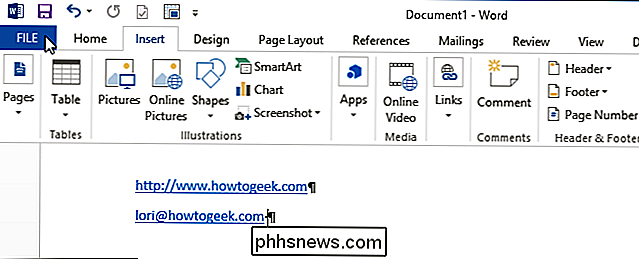
Kairėje esančių elementų sąraše spustelėkite "Parinktys".
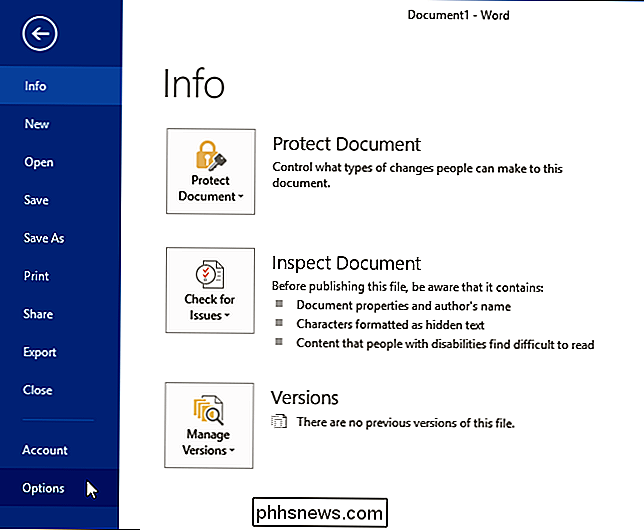
Dialogo lange "Word Options" spustelėkite "Proofing", esantį kairėje esančių elementų sąraše.
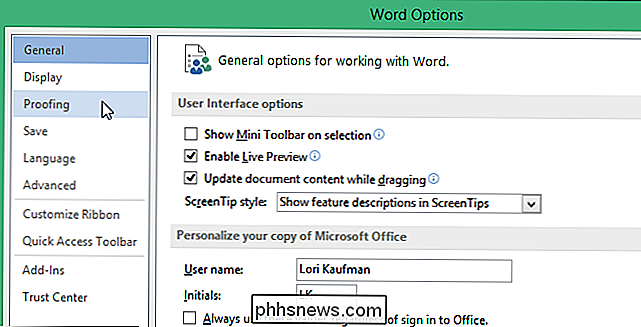
"AutoCorrect options" dalyje "AutoCorrect options" spustelėkite mygtuką "AutoCorrect Options".
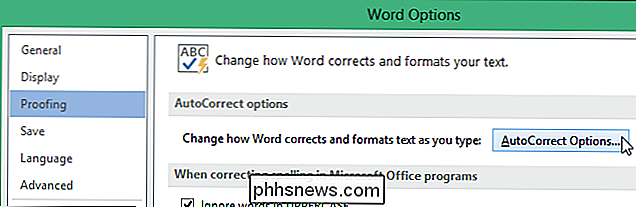
Dialogo lange "AutoCorrect" spustelėkite "AutoFormat as you type" skirtuką.
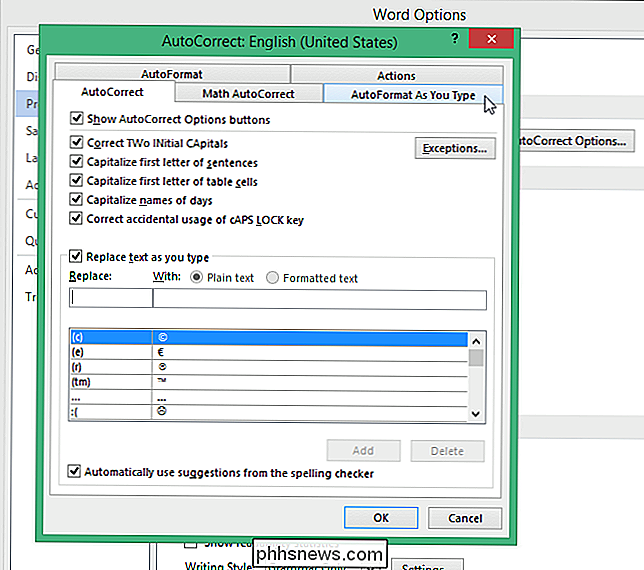
"Replace as you type" Pažymėkite langelį "Interneto ir tinklo keliai su hipersaunais", todėl laukelyje nėra žymos.
PASTABA: skirtuke "AutoFormat" yra keli tokie patys nustatymai, tačiau tai šiek tiek kitokia funkcija. "AutoFormat" skirtuko nustatymai yra skirti automatiškai formatuoti esamus "Word" dokumentus, o ne automatiškai formuoti tekstą, kai įvedate tekstą.
Paspauskite "OK", kad patvirtintumėte pakeitimą, ir uždarykite dialogo langą.
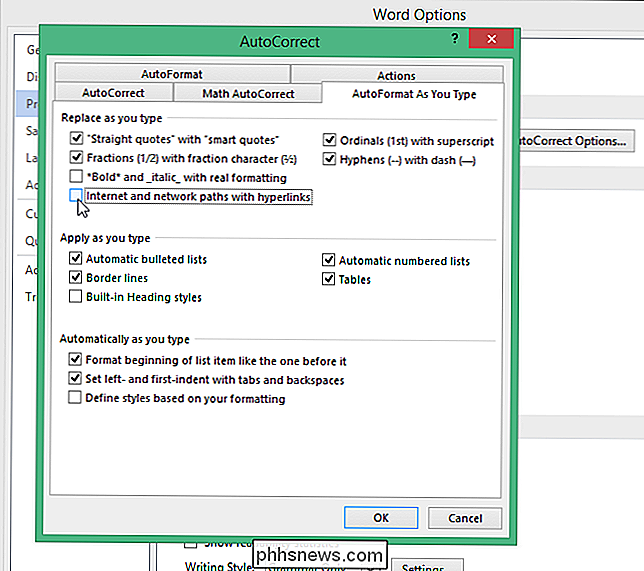
Grįšite į "Word Options" dialogo langas. Paspauskite "OK", kad jį uždarytumėte.

Dabar, kai įvesite žiniatinklio ir el. Pašto adresus, jie liks formatu kaip paprastas tekstas, o ne konvertuojami į tiesioginius hipersaitus.
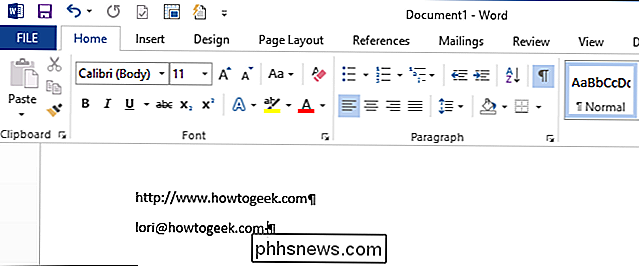
Jei turite dokumentą, kuriame jau yra žiniatinklio ir el. Pašto adresai formatuokite kaip hipersaitus ir norite pašalinti nuorodas, pasirinkite visą dokumentą ir paspauskite "Ctrl + Shift + F9", jei norite pašalinti visas hipersaitus.
PASTABA: paspaudus "Ctrl + Shift + F9", bus atjungtas kiekvieno lauko tipas, pvz. kaip lauko kodus savo dokumente, o ne tik žiniatinklio ir el. pašto nuorodas.

Kaip išlaisvinti savo "PlayStation 4" erdvę
"Sony PlayStation 4 turi 500 GB standųjį diską, tačiau žaidimai vis didesni ir didesni." Grand Theft Auto V "reikalauja tik 50 GB laisvos vietos vairuoti, net jei turite diską. Štai kaip išlaisvinti vietos ir patobulinti savo "PS4" atminties talpa, kad galėtumėte tinka daugiau žaidimų. Atnaujinkite "PlayStation 4" naudodami didesnį kietąjį diską SUSIJĘS: Kaip padaryti "PlayStation 4" ar "Xbox One" greičiau (Pridėję SSD) Jei reguliariai nustatysite ribą, apsvarstykite galimybę gauti didesnį "PS4" standųjį diską.

Kaip sužinoti, kas valdo svetainę ar domeną
Ar nebūtų malonu sužinoti, kam priklauso tam tikra svetainė? Anksčiau aš parašiau apie tai, kaip galite sužinoti, kas svetainę prijungia, bet tai tik pasakoja, kur yra serveris. Jei norite patikrinti domeno vardo savininką arba pamatyti, kada baigsis galiojimo laikas (kad galėtumėte jį įsigyti), WHOIS paieškos atlikimas yra būdas eiti.Jei atliksite &



